1、点击屏幕顶部工具栏上的“前往”

2、在弹出的菜单中,选择“应用程序”

3、打开应用程序后,找到“Opera”双击打开浏览器

4、打开浏览器后,点击屏幕左上角苹果标志右侧的“Opera”

5、在弹出的菜单中,选择“首选项”

6、打开Opera浏览器的首选项设置页面后,向下滚动找到“搜索引擎”一栏
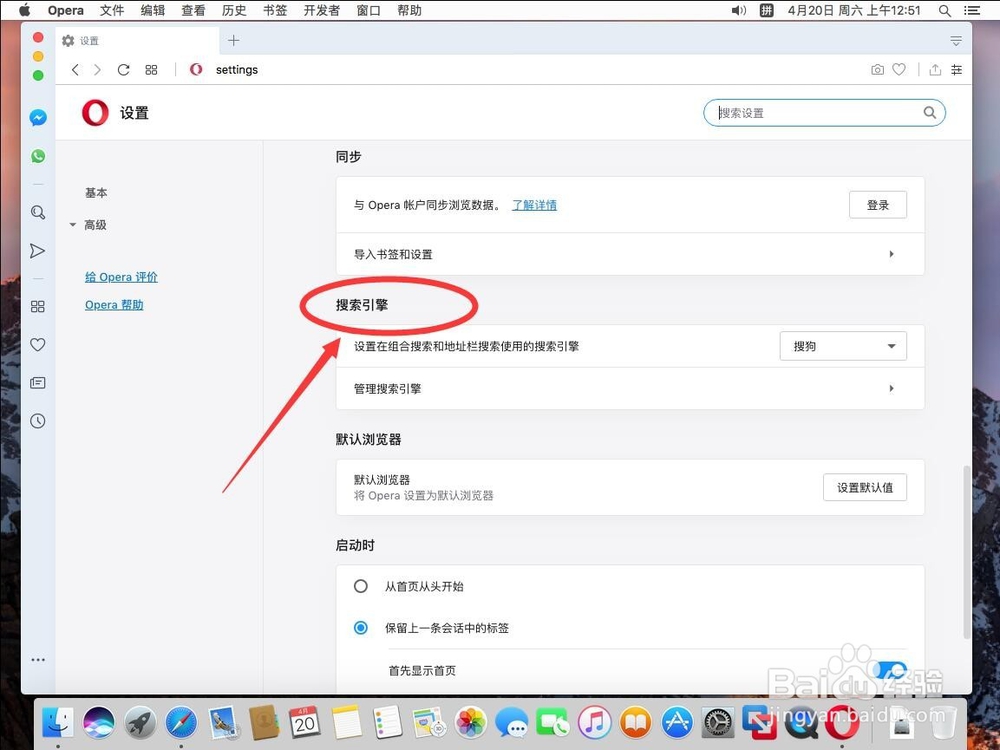
7、在“设置在组合搜索和地址栏搜索使用的搜索引擎”后面,默认的是“搜狗”

8、点击当前搜索引擎,可以弹出下拉菜单选择其他搜索引擎例如这里选择“Baidu(也就是百度)”作为默认搜索引擎

9、选择后,就可以看到,烂瘀佐栾这里设置的默认搜索就换成百度了注意:这里设置的只是地址栏里的搜索引擎,由于Opera浏览器强制绑定了搜狗搜索,所以空白页面上的搜索框仍然是搜狗搜索,无法改成其他搜索引擎

